Australien¶
Konfiguration¶
Modulens namn |
Modul Nyckel |
Beskrivning |
|---|---|---|
Australien - Redovisning |
|
Installeras som standard när paketet Accounting Fiscal Localization är inställt på Australia. Denna modul installerar även ABA credit transfer och Remittance Advice report modulen. |
Australiska rapporter - redovisning |
|
Inkluderar Taxable Payments Annual Reports (TPAR) och BAS report. |
Australien - Löneadministration |
|
Lokalisering av löner för Australien. |
Australien - Löner med redovisning |
|
Installerar länken mellan australiensiska löner och redovisning. Modulen installerar även modulerna: Australian - Accounting; Australian Reports - Accounting; och Australia - Payroll. |
Redovisning av kundredovisningar |
|
Gör det möjligt att hantera och skicka månatliga kundutdrag från partnerreskontran och kontaktformuläret. Används även i Nya Zeeland. |
Employment Hero Australian Payroll |
|
Synkroniserar alla lönekörningar från Employment Hero med Odoo’s journalposter. |
Kontoplan¶
Den australiska kontoplanen ingår i modulen Australien - Redovisning. Gå till för att komma åt den.
Se även
Skatter och GST¶
De australiska standardskatterna påverkar BAS Report, som kan nås via .
I Australien är standardsatsen för Goods and Services Tax (GST) 10 %, men det finns olika skattesatser och undantag för specifika kategorier av varor och tjänster.
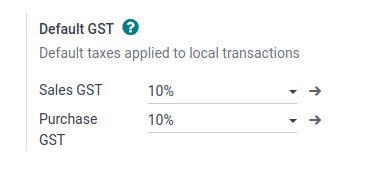
Kartläggning av skatter¶
I det australiensiska lokaliseringspaketet innehåller skattenamn skattesatsen som en integrerad del av deras namnkonvention.
Trots den höga mängden skatter i Odoo är dessa skatter ganska lika (mestadels 0% och 10%), med olika skattetabellvariationer för:
Varor
Tjänster
TPAR
TPAR utan ABN
Se även
Skatter
Skatter som inkluderar ett TPAR-omnämnande påverkar inte bara BAS-rapporten utan även TPAR-rapporten. Företag från vissa branscher måste rapportera betalningar som gjorts till underleverantörer från relevanta tjänster under räkenskapsåret. Odoo kombinerar användningen av skatter och skattepositioner för att rapportera dessa betalningar på TPAR-rapporten. Skatter med benämningen TPAR utan ABN används för att registrera belopp som hålls inne från underleverantörer utan ABN för ATO.
Se även
Här är skatterna för Australien i Odoo 17.
GST-namn |
Beskrivning |
GST:s omfattning |
Typ av GST |
|---|---|---|---|
10% |
GST Inköp |
Inköp |
|
10% INC |
Inköp inklusive GST |
Inköp |
|
10% C |
Kapitalanskaffning |
Inköp |
|
0% C |
Nollklassat inköp |
Inköp |
|
100% T EX |
Köp (skattepliktig import) - skatten betalas separat |
Inköp |
|
10% I |
Inköp för mervärdesbeskattad försäljning |
Inköp |
|
10% P |
Inköp för privat bruk eller inte avdragsgillt |
Inköp |
|
100% EX |
GST endast på import |
Inköp |
|
10% Adj |
Skattejusteringar (köp) |
Inköp |
|
10% |
GST-försäljning |
Försäljning |
|
10% INC |
Försäljning inklusive GST |
Försäljning |
|
0% EX |
Nollklassad försäljning (export) |
Försäljning |
|
0% EXEMPT |
Undantagen försäljning |
Försäljning |
|
0% I |
Ingångsbeskattad försäljning |
Försäljning |
|
10% Adj |
Skattejusteringar (försäljning) |
Försäljning |
|
10% TPAR |
GST Inköp |
Tjänster |
Inköp |
10% TPAR FRÅN ABN |
GST Inköp |
Tjänster |
Inköp |
10% INC TPAR |
Inköp inklusive GST |
Tjänster |
Inköp |
10% INC TPAR N ABN |
Inköp inklusive GST |
Tjänster |
Inköp |
10% C TPAR |
Kapitalanskaffning |
Tjänster |
Inköp |
10% C TPAR N ABN |
Kapitalanskaffning |
Tjänster |
Inköp |
0% C TPAR |
Nollklassat inköp TPAR |
Tjänster |
Inköp |
0% C TPAR N ABN |
Zero Rated Purch Purchasing TPAR utan ABN |
Tjänster |
Inköp |
100% T EX TPAR |
Köp (skattepliktig import) - skatten betalas separat |
Tjänster |
Inköp |
100% T EX TPAR N ABN |
Köp (skattepliktig import) - skatten betalas separat |
Tjänster |
Inköp |
10% I TPAR |
Inköp för mervärdesbeskattad försäljning |
Tjänster |
Inköp |
100% I TPAR N ABN |
Inköp för mervärdesbeskattad försäljning |
Tjänster |
Inköp |
10% P TPAR |
Inköp för privat bruk eller inte avdragsgillt |
Tjänster |
Inköp |
10% P TPAR N ABN |
Inköp för privat bruk eller inte avdragsgillt |
Tjänster |
Inköp |
100% EX TPAR |
GST endast på import |
Tjänster |
Inköp |
100% EX TPAR N ABN |
GST endast på import |
Tjänster |
Inköp |
10% Adj TPAR |
Skattejusteringar (köp) |
Tjänster |
Inköp |
10% Adj TPAR N ABN |
Skattejusteringar (köp) |
Tjänster |
Inköp |
47% WH |
Innehållen skatt för partners utan ABN |
Tjänster |
Inköp |
BAS-rapport¶
Rapporten Business Activity Statement (BAS) är ett viktigt skatterapporteringskrav för företag som är registrerade för Goods and Services Tax (GST) i Australien. BAS används för att rapportera och betala in olika skatter till Australian Taxation Office (ATO). Med Odoo BAS-funktionen kan företag rapportera följande:
Skatt på varor och tjänster (GST)
Avdragen PAYG-skatt
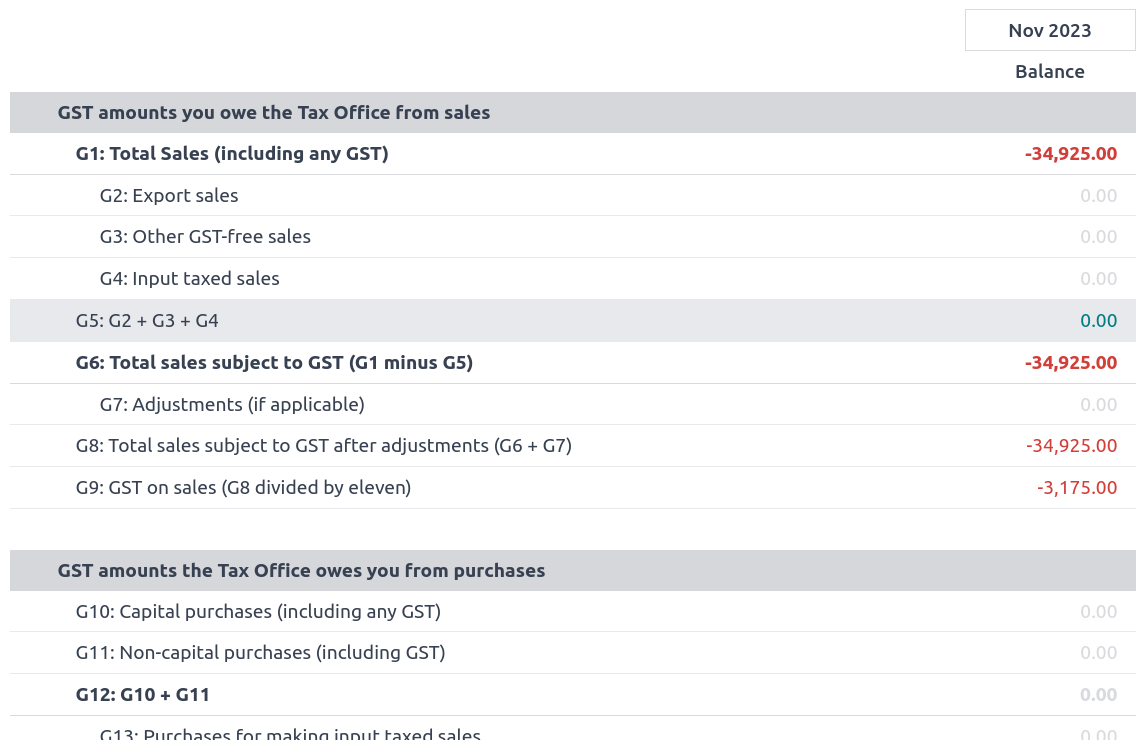
Skatterna för GST samlas in från skattetabellen, som är förkonfigurerad i systemet. Skattetabellen** kan också ställas in manuellt för eventuella ytterligare särskilda GST. När skatten för varje konto har ställts in, placerar systemet automatiskt verifikat i rätt skattekategori. Detta säkerställer att BAS-rapporten är korrekt och återspeglar företagets finansiella aktiviteter.
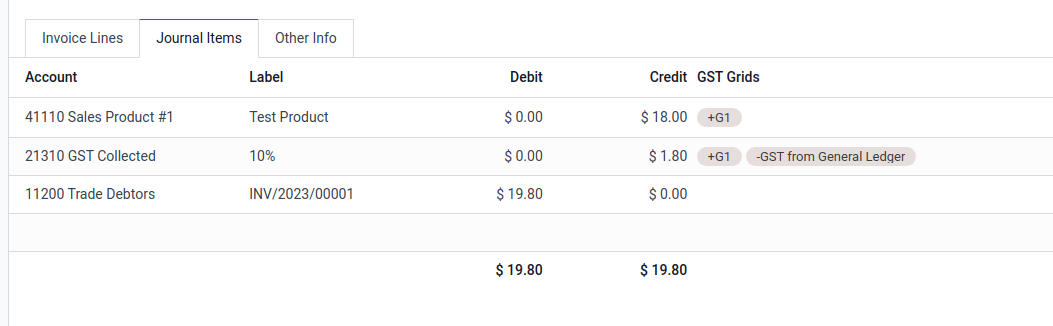
Dessutom innehåller BAS-rapporten PAYG-komponenterna för innehållen skatt (W1 till W5, sedan sammanfattning, avsnitt 4). Denna integration säkerställer att alla lönerelaterade källskatter registreras korrekt och återspeglas i rapporten.
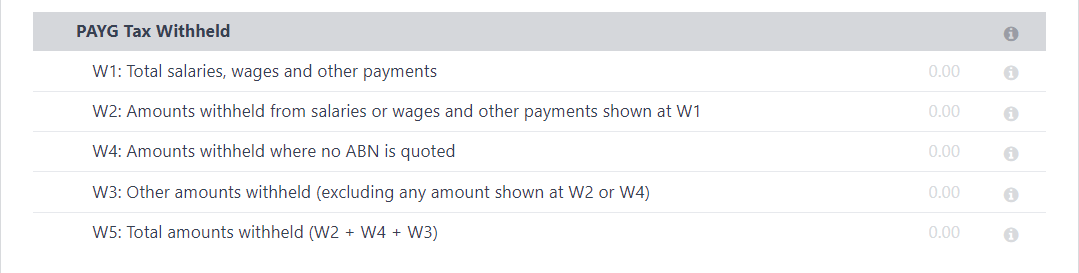
Modulen innehåller inbyggda regler som underlättar den automatiska beräkningen av skatter för typerna W1 till W5. För en detaljerad genomgång och mer information om beräkningsprocessen för dessa skatter, se dokumentationen för appen Lön.
Se även
Avslutande av BAS-rapporten¶
När det är dags att lämna in deklarationen med ATO klickar du på Stängande post. Skattedeklarationsperioden kan konfigureras i . Startdatumet för deklarationsperioden kan också definieras med periodknappen (markerad med en kalenderikon 📅).
Se även
Observera
Odoo använder kalenderkvartal i stället för det australiensiska FY-kvartalet, vilket innebär att juli till september är Q3 i Odoo.
Innan posten stängs för första gången måste standardkontona GST payable account och GST receivable account ställas in. Ett meddelande dyker upp och omdirigerar användaren till skattegruppskonfigurationer.
När kontona GST payable och GST receivable har skapats genererar BAS-rapporten automatiskt en korrekt bokslutspost, som balanserar GST-saldot med GST-clearingkontot.
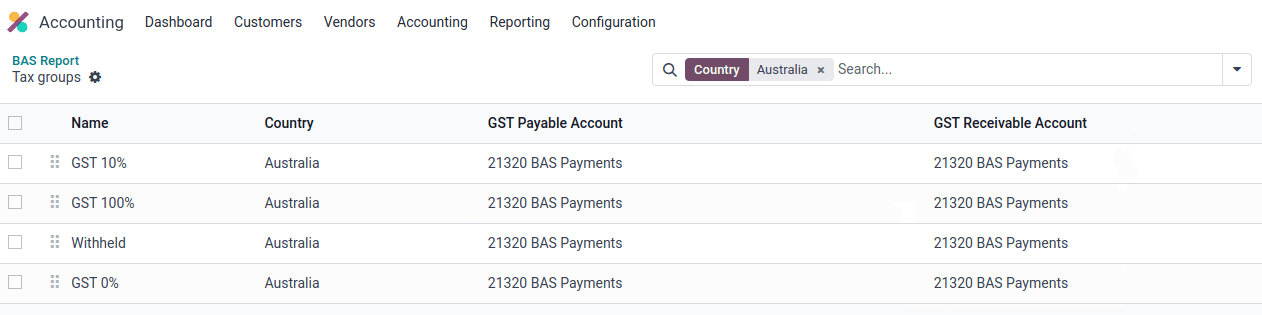
Saldot mellan GST receivable och payable ställs mot det skatteavräkningskonto som definierats för skattegruppen. Det belopp som ska betalas till eller tas emot från ATO kan stämmas av mot ett kontoutdrag.
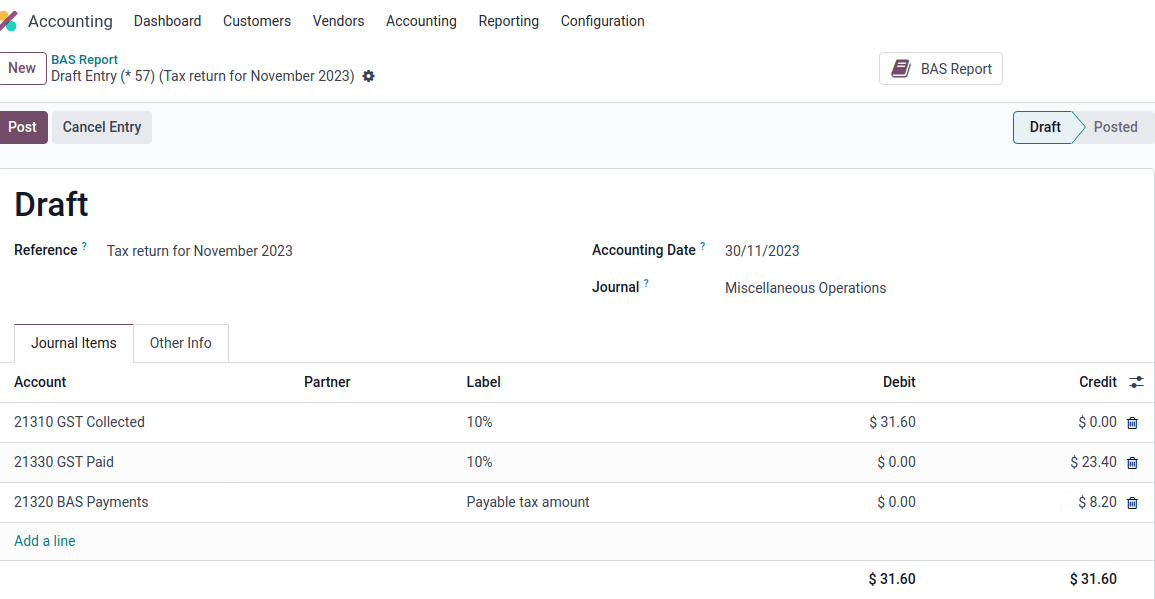
Viktigt
BAS-rapporten skickas inte direkt till ATO. Odoo hjälper dig att automatiskt beräkna de nödvändiga värdena i varje avsnitt, med möjlighet att granska dem för att bättre förstå historiken bakom dessa siffror. Företag kan kopiera dessa värden och ange dem på ATO:s portal.
TPAR-rapport¶
Odoo tillåter företag att rapportera betalningar som gjorts till entreprenörer eller underleverantörer under räkenskapsåret. Detta görs genom att generera en TPAR. Om du är osäker på om ditt företag behöver denna rapport kan du läsa den dokumentation som tillhandahålls av ATO. Du hittar denna rapport i .
Konfiguration¶
Under eller , välj en entreprenör och ange en Fiscal Position under fliken Sales & Purchase.
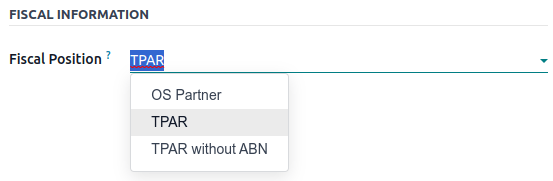
Vid fakturering av en kontakt med en skatteposition satt till TPAR eller TPAR utan ABN, genereras rapporten automatiskt i .
Rapporten innehåller ABN, Total GST, Betald brutto och Inhållen skatt från deras TPAR-underleverantörer.
Total GST: den totala skatt som betalats
Gross Paid amounts: visas efter registrering av en betalning för dessa räkningar
Tax Withheld: visas om underleverantören är registrerad med en skatteposition inställd på TPAR utan ABN
TPAR-rapporten kan exporteras till formaten PDF, XLSX och TPAR.
Kundutlåtanden¶
Kundutdrag ger kunderna möjlighet att se sina finansiella transaktioner med företaget under en viss period och uppgifter om förfallna utdrag. Dessa kontoutdrag kan skickas ut till kunderna via e-post.
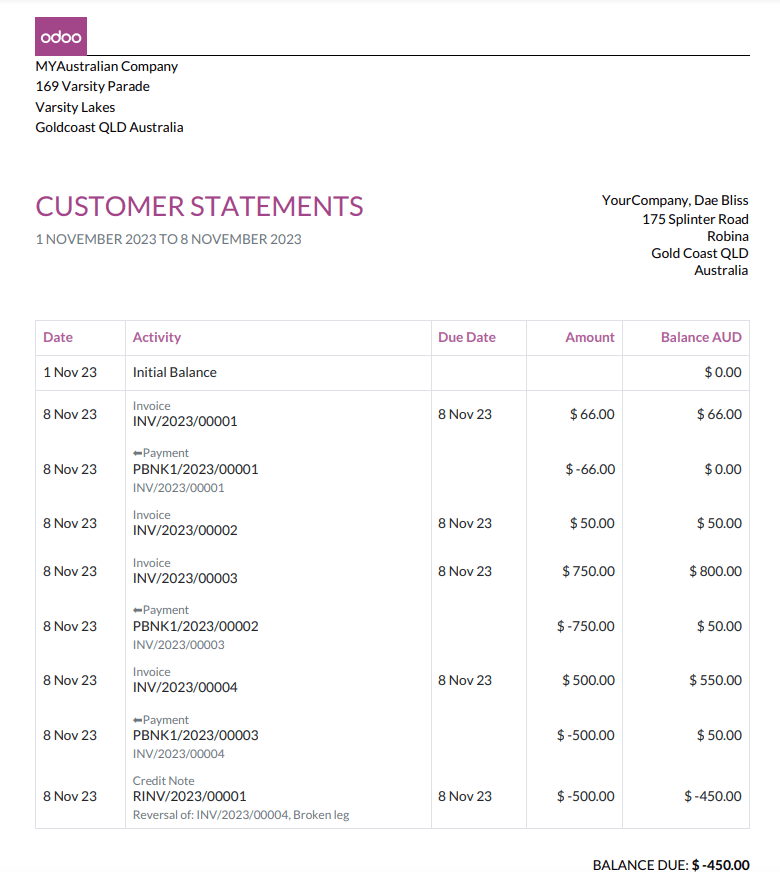
Det finns två sätt för kunderna att ladda ner dessa kontoutdrag.
Från kontaktformuläret: Kundutdrag finns under . Välj en kund, klicka på kugghjulsikonen (⚙) och sedan på Skriv ut kundutdrag. Detta skriver ut kontoutdraget från början av månaden till dagens datum.
Från partnerreskontran: Detta alternativ ger större flexibilitet vid val av start- och slutdatum för ett kontoutdrag. Du kommer åt det genom att gå till . Här anger du ett datumintervall i kalendermenyn (📅) för kontoutdraget, håller muspekaren över en partner och klickar på fliken Kundkontoutdrag.
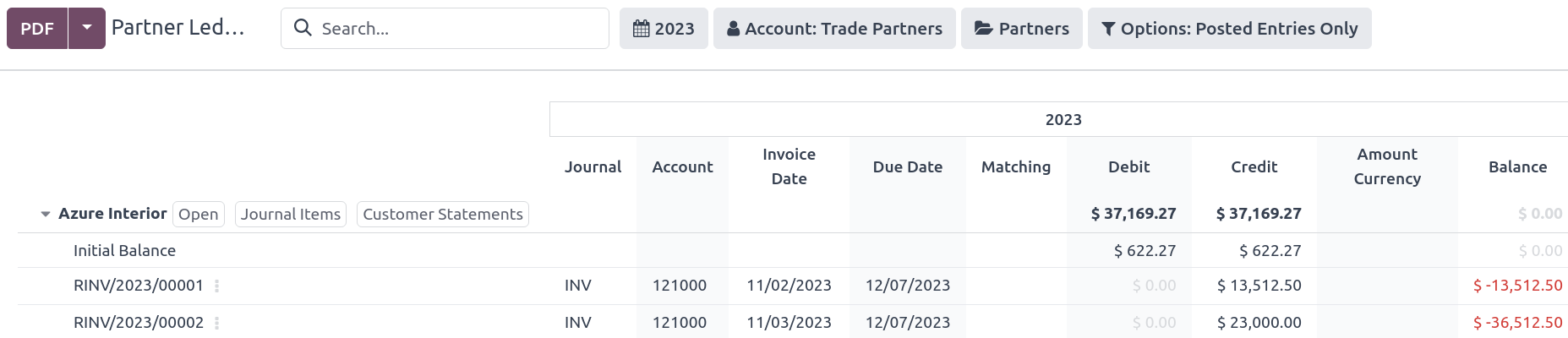
Rådgivning om penningförsändelser¶
En remittance advice är ett dokument som används som bevis på betalning till ett företag. I Odoo kan du komma åt det genom att gå till , välja betalning(ar) och klicka på .
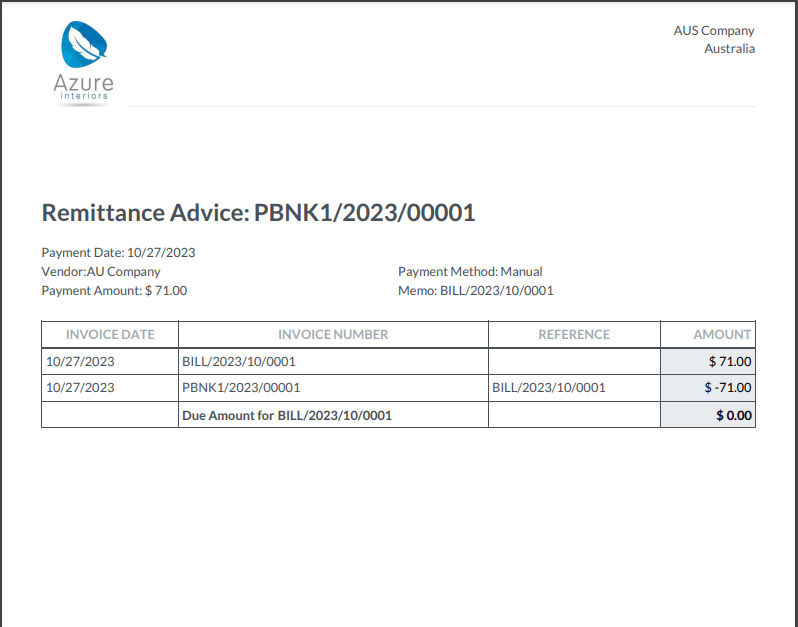
E-fakturering via Peppol¶
Odoo uppfyller Australiens och Nya Zeelands PEPPOL-krav. Du kan hitta och ställa in elektronisk fakturering inställningar per partner under eller , välj en partner, och klicka på Accounting fliken.
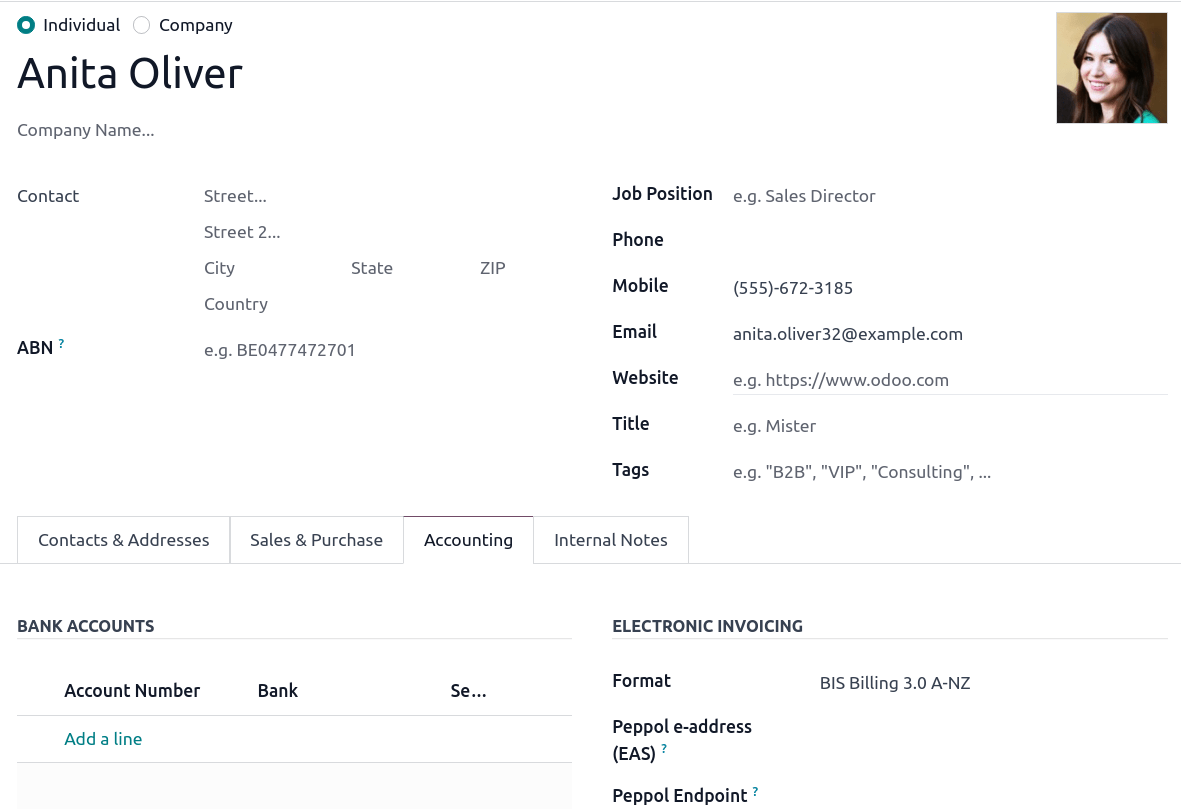
Viktigt
Vid validering av en faktura eller kreditnota för en partner i PEPPOL-nätverket hämtas en XML-fil som kan laddas upp manuellt till ditt PEPPOL-nätverk.
ABA-filer för batchbetalningar¶
Inledning¶
En ABA-fil är ett digitalt format som utvecklats av Australian Bankers’ Association. Det är utformat för att företagskunder ska kunna hantera massbetalningar genom att ladda upp en enda fil från sin programvara för affärshantering.
Den största fördelen med att använda ABA-filer är att betalnings- och matchningseffektiviteten förbättras. Detta uppnås genom att många betalningar konsolideras i en fil för batchbehandling, som kan skickas till alla australiensiska banker.
Konfiguration¶
Inställningar¶
För att aktivera batchbetalningar, gå till och aktivera Allow Batch Payments.
Bankjournal¶
Gå sedan till och välj journaltypen Bank. På fliken Journalanteckningar anger du Kontonummer och klickar på Skapa och redigera. Fyll i följande fält i popup-fönstret:
Bank
Kontoinnehavarens namn
BSB
Kontoinnehavare
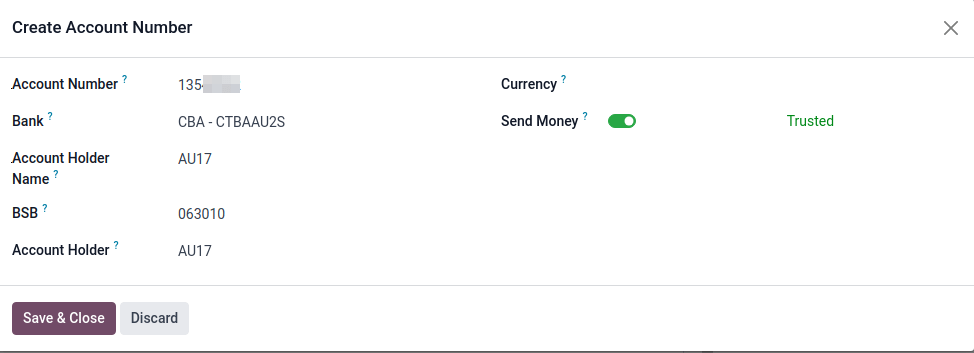
Viktigt
Fältet Send Money måste vara aktiverat.
Observera
Fältet Currency är valfritt.
Gå tillbaka till fliken Journal Entries och fyll i följande fält relaterade till ABA:
BSB: Detta fält är autoformaterat från bankkontot
Kod för finansiellt institut: Den officiella förkortningen på 3 bokstäver för finansinstitutet (t.ex. WBC för Westpac)
Supplying User Name: 6-siffrigt nummer som tillhandahålls av din bank. Kontakta eller kontrollera din banks webbplats om du behöver veta.
- Inkludera självbalanserande transaktioner: Om du väljer detta alternativ läggs en extra
”självbalanserande” transaktion i slutet av ABA-filen, vilket vissa finansinstitut kräver när de genererar ABA-filer. Kontrollera med din bank om du behöver detta alternativ.
Gå sedan till fliken Utgående betalningar på samma Bank typjournal. Klicka på Add a line och välj ABA Credit Transfer som betalningsmetod.
Partners bankkonton¶
Gå till eller och välj en partner för vilken du vill lägga till bankinformation. Klicka sedan på fliken Accounting och under avsnittet Bank Accounts klickar du på Add a line för att fylla i:
Kontonummer för denna partner
Bank
Kontoinnehavarens namn
BSB
Accounter Holder
Send Money definierar bankkontot som trusted, vilket är nödvändigt för ABA-filer och måste aktiveras om det ska kunna användas.
Generera en ABA-fil¶
För att generera en ABA-fil, Create en leverantörsfaktura (manuellt eller från en inköpsorder). Confirm fakturan och se till att leverantörens bankinformation är korrekt inställd innan du registrerar en betalning.
Klicka sedan på Register Payment i popup-fönstret: välj Bank journal, välj ABA Credit Transfer som Payment Method, och välj rätt Recipient Bank Account.
När betalningarna har bekräftats visas de i . Markera rutan för de betalningar som ska ingå i batchen och klicka sedan på Create Batch. Kontrollera att all information är korrekt och slutligen Validate. Efter validering blir ABA-filen tillgänglig i chatter till höger.
När du har laddat upp den till din banks portal kommer en ABA-transaktionsrad att visas i ditt bankflöde vid nästa bankflödesiteration. Du kommer att behöva stämma av den mot batchbetalningen som gjorts i Odoo.
Se även
Köp nu, betala senare-lösningar¶
Buy Now, Pay Later-lösningar är populära betalningsmetoder för eShops i Australien. Vissa av dessa lösningar är tillgängliga via betalningsleverantörerna Stripe och AsiaPay.
POS-terminaler för Australien¶
Om du vill ha en direkt anslutning mellan Odoo och din PoS-terminal i Australien måste du ha en Stripe-terminal. Odoo stöder betalningslösningen EFTPOS i Australien.
Observera
Du behöver inte en Stripe-betalterminal för att använda Odoo som ditt huvudsakliga PoS-system. Den enda nackdelen med att inte använda Stripe är att kassörerna måste ange det slutliga betalningsbeloppet manuellt på terminalen.
Löner¶
Viktigt
Odoo är för närvarande inte kompatibel med STP Phase 2.
Skapa dina anställda¶
För att skapa ett medarbetarformulär och fylla i obligatorisk information, gå till appen Medarbetare och klicka på Create. På fliken HR Settings kan du ange den obligatoriska informationen:
TFN Status: om den anställde anger ett TFN, se till att lägga till det i fältet ”TFN”
Non-resident: om den anställde är bosatt i utlandet
Tröskelvärde för skattefrihet: om den anställde ligger under eller över tröskelvärdet
HELP / STSL: för alla typer av stödlån för studier och yrkesutbildning (t.ex. HELP, VSL, SSL…)
Avdrag för sjukvårdsavgift
Undantag från sjukvårdsavgift
Withholding för extra lön
…
Förvalta australiska kontrakt¶
När medarbetarformuläret har skapats, se till att kontraktet är aktiverat genom att klicka på smartknappen Kontrakt eller genom att gå till .
Observera
Endast ett avtal kan vara aktivt samtidigt per anställd, men en anställd kan tilldelas på varandra följande avtal under sin anställning.
Avtalsinformation med anknytning till Australien finns på följande tre ställen:
Innan du tilldelar ett kontrakt en lönesumma, lönefrekvens och andra viktiga detaljer är det viktigt att definiera lönestruktur, startdatum och arbetsinträde. I Australien används en ”lönestruktur” för att ange vilken skattetabell som gäller för det aktuella kontraktet, enligt den australiska skattemyndighetens (ATO) definition. De flesta avtal omfattas av följande tre strukturer:
Regular (Schedule 1): de allra flesta australiensiska anställda kommer att tillhöra denna kategori; därför tilldelas denna struktur som standard för alla kontrakt.
Arbetande semesterfirare (schema 15). Vid anställning av arbetande semesterfirare (WHM) tillkommer andra skatter. För detaljerad information om dessa specifika skattekonsekvenser, se den dokumentation som tillhandahålls av ATO.
Ingen TFN. Välj denna struktur om den anställde inte har angett en TFN på över 28 dagar.
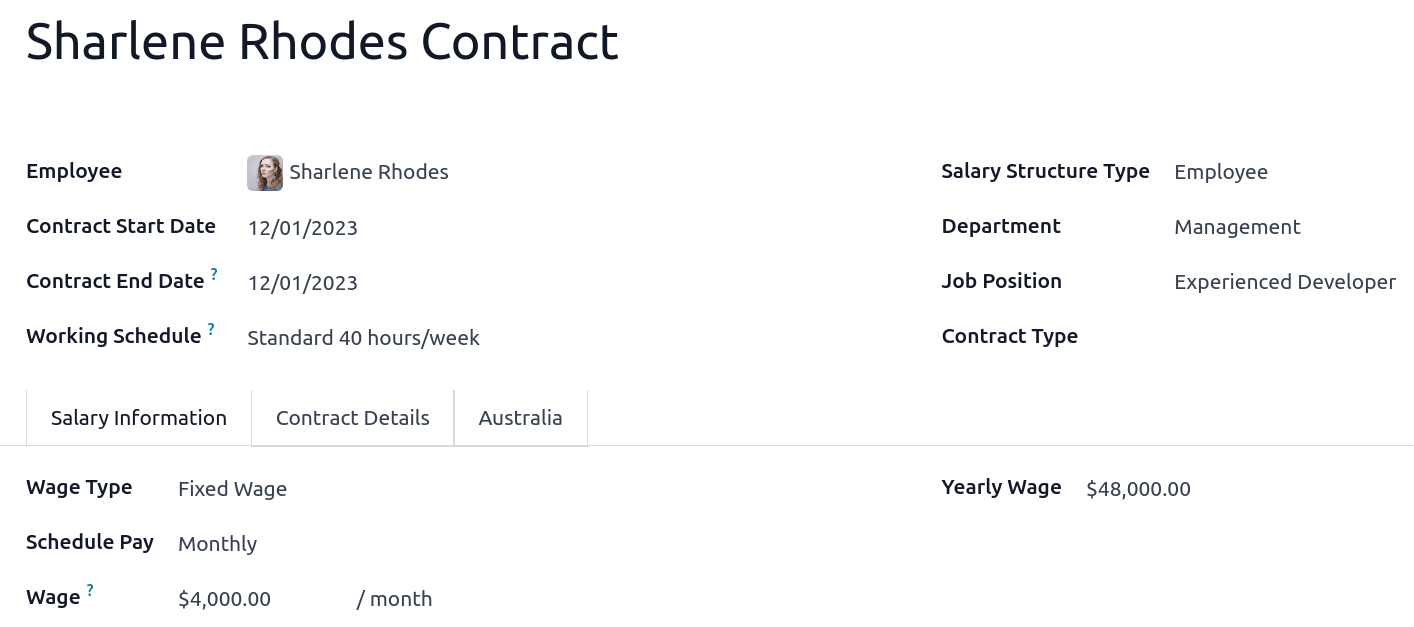
Viktigt
Strukturerna Hortonomi/skärning (Schema 2) och Artister och artister (Schema 3) är endast delvis kompletta, och korrekta tester bör utföras innan de används för att betala anställda i din produktionsdatabas. Skicka din feedback till au-feedback@mail.odoo.com.
Fältet Work Entry Source är också viktigt och definierar hur arbetstimmar och dagar redovisas i den anställdes lönebesked.
Working Schedule: Arbetsuppgifter genereras automatiskt baserat på den anställdes arbetsschema, med start från kontraktets startdatum. Låt oss till exempel anta att en anställd arbetar 38 timmar i veckan och att deras kontrakt börjar den 1 januari. Idag är det den 16 januari och användaren genererar en lönekörning från den 14 till den 20 januari. Arbetstiden på lönebeskedet kommer automatiskt att beräknas till 38 timmar (5 * 7,36 timmar) om ingen ledighet tas ut.
Närvaro: Standardarbetsschemat ignoreras, och arbetsuppgifter genereras endast efter in- och utstämpling i närvaroappen.
Planering: Standardarbetsschemat ignoreras och arbetsuppgifter genereras endast från planeringsskift.
Viktigt
Ytterligare konfigurationer är nödvändiga för att säkerställa att Odoo’s lönebesked automatiskt beräknar olika straffsatser som definieras av en belöning (övertidsersättning, helgdagsersättning, etc). För att skapa dessa konfigurationer, skapa nya arbetsposttyper för varje straffsats och tilldela sedan en straffsats i % till var och en. När denna engångskonfiguration har gjorts kan arbetsuppgifter importeras manuellt för varje period, och Odoo kommer att separera löneposterna och satserna på den anställdes lönebesked.
Viktigt
Tidrapporter påverkar inte arbetsuppgifter i Odoo.
Fliken Löneinformation innehåller några viktiga fält som påverkar frekvensen av lönekörningar och hanteringen av lönebeskedsregler i Odoo.
Lönetyp: Välj löneform Fast lön för heltids- och deltidsanställda. För tillfälligt anställda och andra Hourly Wage typ. För anställda som betalas per timme, se till att definiera rätt casual loading.
Schedule Pay: I Australien accepteras endast följande frekvenser för lönekörningar: dagligen, veckovis, varannan vecka (eller varannan vecka), månadsvis och kvartalsvis.
Lön (/period): Tilldela en lön till kontraktet enligt deras lönefrekvens. På lönebeskeden kommer motsvarande års- och timlöner att beräknas automatiskt.
Observera
För timanställda, observera att timlönen ska exkludera tillfällig lastning.
Fliken Australien. De flesta fälten på den här fliken används för Single Touch Payroll (eller STP) rapportering, vilket kräver en grundlig förståelse av flera detaljer från en anställds kontrakt. Läs igenom informationen på denna flik innan du går vidare med lönekörningar. Detta inkluderar följande fyra fält som påverkar beräkningen av lönebeskedet:
Withholding Variation: använd detta fält om den anställdes källskatt måste varieras uppåt eller nedåt beroende på omständigheterna. T.ex., om anställd X drar nytta av en 25% källskattevariation, kommer deras procentandel av innehållen skatt att variera från det belopp de skulle betala enligt deras lönestruktur och situation till en fast 25%.
Leave Loading: om den anställde har rätt till regelbunden ledighet läggs det värde som anges i fältet Leave Loading Rate (t.ex. 17,5%) till varje belopp som intjänas vid årlig eller lång tjänstledighet.
Salary Sacrifice Superannuation: alla belopp som läggs till i detta fält dras av, per lönefrekvens, från den anställdes grundlön före beräkningen av bruttolönen. Därefter läggs detta belopp till på raden för supergaranti på lönebeskedet. T.ex. om anställd Y tjänar 5.000 AUD per månad och avsätter 300 AUD till pensionen, blir bruttolönen 4.700 AUD och 300 AUD läggs till utöver de normala avgifterna till pensionen.
Löneuppoffring Övrigt: alla belopp som läggs till i detta fält dras av, per löneperiod, från den anställdes grundlön innan bruttolönen beräknas.
När all viktig information har matats in, se till att kontraktets status ändras från ”Ny” till ”Pågående” för att underlätta dess användning i lönekörningar.
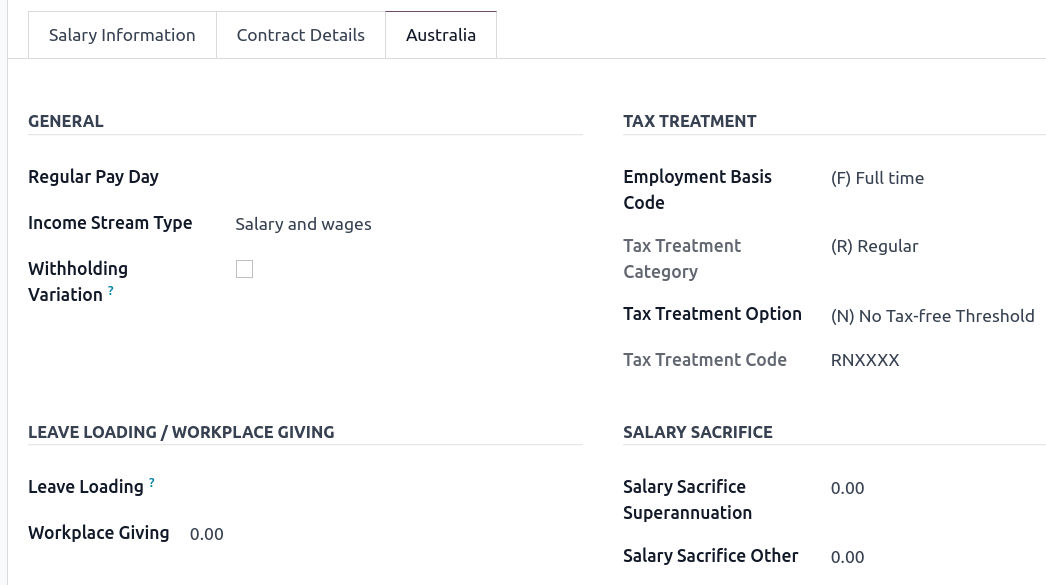
Tilldela pensionskonton¶
När du har fått uppgifter om pensionen från en nyanställd ska du se till att ett nytt konto skapas i för att koppla det till den anställde. Ange Super Fund, Member Since datum och TFN nummer för den anställde.
Antag att den anställde använder en pensionsfond som ännu inte finns i databasen. I så fall skapar Odoo en ny och centraliserar grundläggande information om denna fond, till exempel dess ABN, adress, typ (APRA eller SMSF), USI och ESA. Superfonder kan skapas eller importeras i .
Viktigt
Odoo är för närvarande inte SuperStream-kompatibel.
Skapa lönekörningar med lönebesked¶
Odoo kan skapa lönekörningar på två sätt: via batch eller via individuella lönespecifikationer.
Skapa en batch av lönebesked¶
När du förbereder dig för att generera lönebesked (t.ex. i slutet av varje vecka, fjortondagar eller månad) går du till och klickar på New. Fyll i nödvändig information, klicka på Generera lönebesked, välj Lönestruktur, Avdelning, Anställda, och Generera. Med den här metoden kan du skapa flera lönebesked för varje anställd i en enda batch.
Ge satsen ett namn. (T.ex.
2024 - Vecka W1)Välj start- och slutdatum för lönekörningen. (T.ex. 01/01/2024 till 07/01/2024)
Klicka på Generera. I ett popup-fönster ombeds du bekräfta vilka anställda som ska ingå i batchen. Som standard inkluderas alla aktiva anställda. Du kan lämna Lönestruktur fältet tomt eftersom Odoo automatiskt väljer den struktur som är kopplad till varje anställds kontrakt.
Batchen skapar lika många lönebesked som det finns anställda. Det finns ingen gräns för hur många lönebesked som kan skapas i en batch.
Verifiera viktig information på varje lönebesked. När lönebeskeden från en batch har genererats behöver du inte beräkna lönebeskedsrader manuellt - Odoo gör det åt dig.
Skapa ett individuellt lönebesked¶
Om lönebeskedet inte ingår i kategorin vanliga lönebesked finns det möjlighet att skapa ett lönebesked för en enskild anställd. Gå till och klicka på Ny. Använd denna metod när du behandlar engångsbetalningar för anställda, inklusive återgång till arbete (ATO Schedule 4), avslut av anställning (ATO Schedule 7 och 11), och provisioner och bonusar (ATO Schedule 5). När du genererar ett individuellt lönebesked, se till att fortsätta med följande steg:
Välj en Medarbetare; deras Kontrakt kommer att fyllas i automatiskt
Lägg till en lön Period
Välj en lön Struktur (t.ex. ersättning för återgång till arbetet)
Till skillnad från lönebesked som genereras från en batch, måste löneadministratören klicka på knappen Beräkna ark för att generera lönebeskedsrader
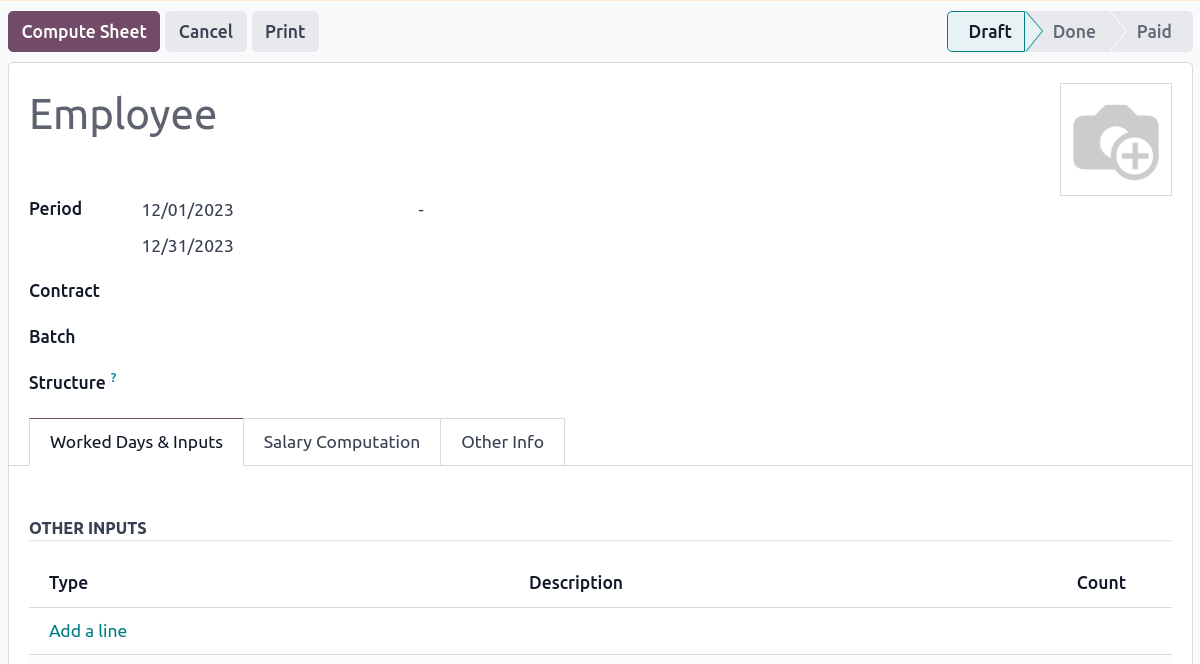
Förstå lönebeskedets funktioner¶
Samma funktioner gäller oavsett hur lönebeskeden skapas (individuellt eller via batch).
Beroende på hur arbetsuppgifter skapas, visar tabellen Arbetsdagar & Ingångar automatiskt antalet dagar och timmar som den anställde arbetat under lönebeskedsperioden bredvid motsvarande totala bruttobelopp.
Observera
Det finns en rad per arbetsposttyp, vilket innebär betald och oberäknad ledig tid, utöver anpassade timschabloner (övertid, helgdagar, etc.) som automatiskt läggs till i tabellen.
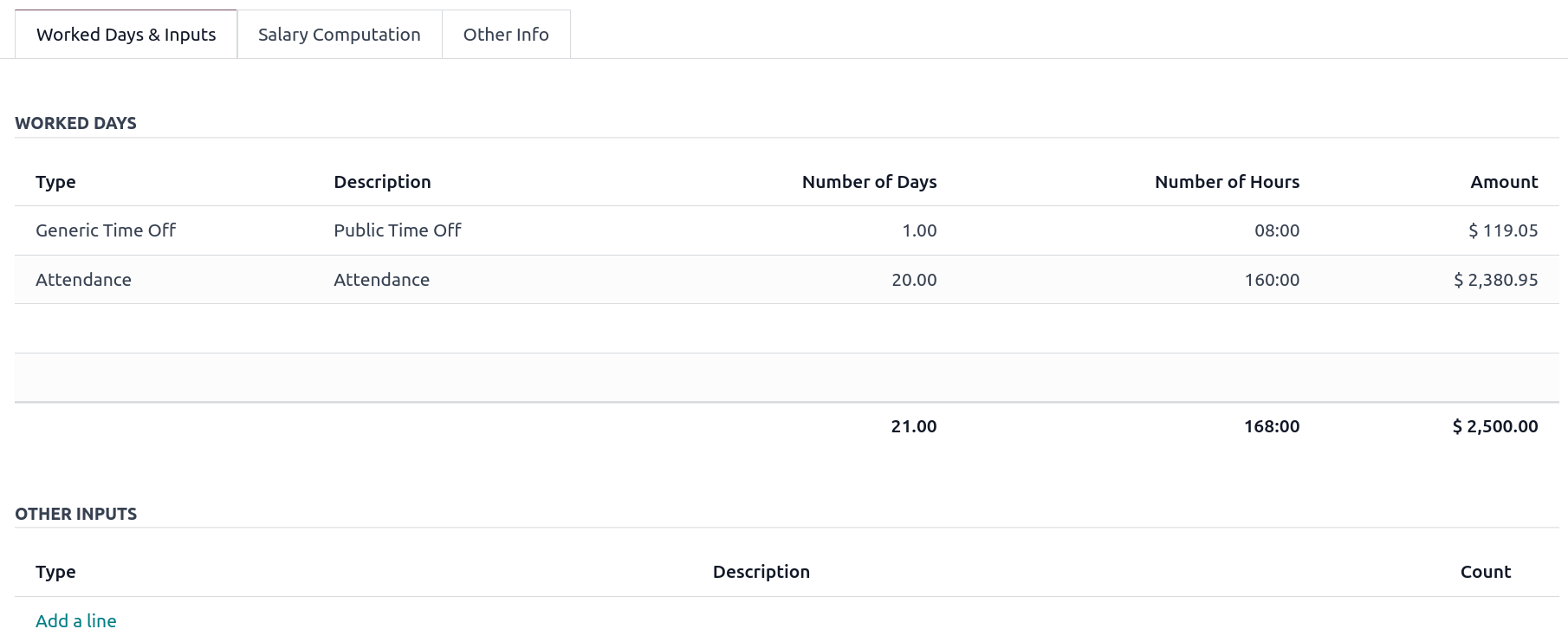
I avsnittet Other Inputs kan du lägga till poster som allowances och extra pay i avsnittet Other Inputs.
För att inkludera olika tillägg i en anställds lönebesked, skapa tillägg i . När de har skapats markerar du kryssrutan Is an Allowance för de berörda ersättningarna.
Viktigt
Innehållning för utsläppsrätter beräknas inte automatiskt. Löneadministratören måste använda fältet Källskatt för traktamente under tabellen andra indata för att manuellt lägga till det totala beloppet som ska källskattas för alla traktamenten på det lönebeskedet.
Extra lön är andra poster som läggs till lönebeskedets brutto och, som ett resultat, till innehållningsbeloppet. Ett exempel är vanliga försäljningsprovisioner, som beskattas med samma skattesats som den vanliga lönen (till skillnad från diskretionära bonusar, som faller under ATO:s Schedule 5 och dess motsvarande lönestruktur). För att konfigurera en sådan anpassad lönepost, gå till och skapa en ny post med koden EXTRA.
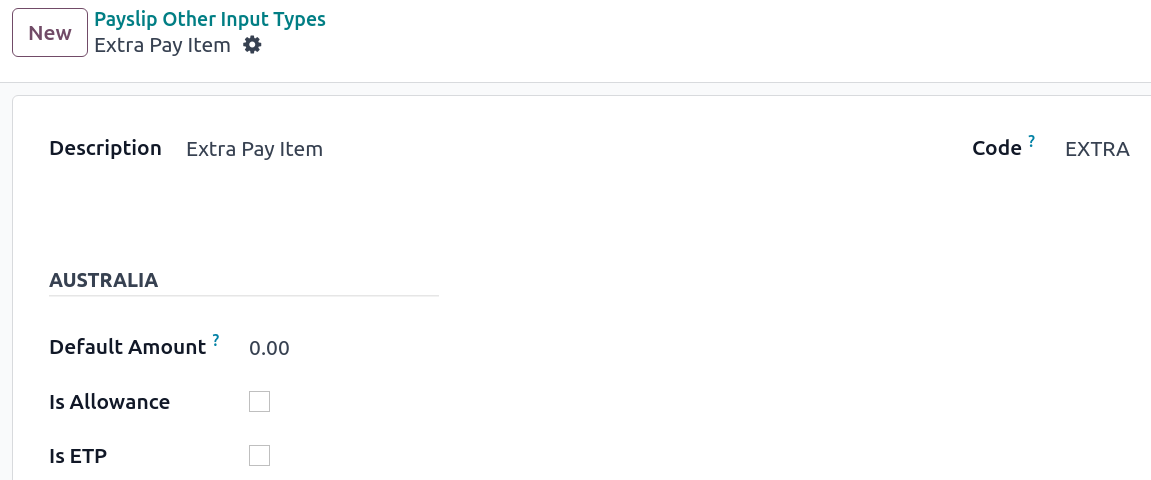
På fliken Löneberäkning kan löneadministratören kontrollera om alla löneregler har beräknats korrekt enligt anställd, avtal och lönestruktur. Här är några riktlinjer för att bättre förstå data.
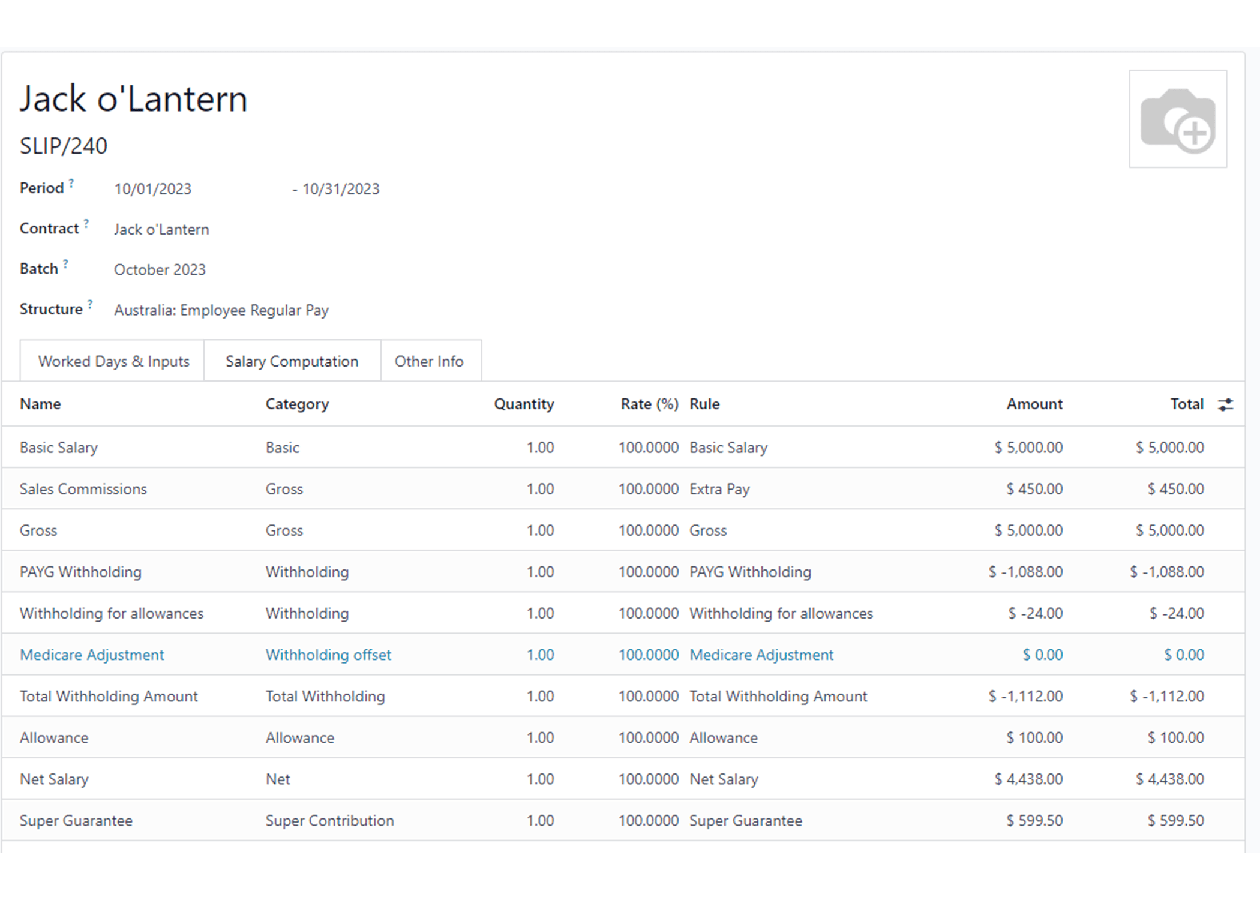
Grundlön: belopp från vilket avdragsgilla rader kan subtraheras
Grundlön: belopp som omfattas av de skatter som fastställs i lönestrukturen
Källskatt: skattebelopp som ska betalas till ATO
Nettolön: belopp som ska betalas till den anställdes bankkonto
Superannuation Guarantee: belopp som skall avsättas för kvartalsvisa betalningar till den anställdes superkonto
Allowances & Extra pay items: dessa rader visar om andra uppgifter har lagts till på lönebeskedet.
Övriga poster: beroende på den anställde och kontraktsspecifikationer (sjukförsäkring, barnbidrag, lön, uppoffring, etc.)
När du är nöjd med lönebeskedet klickar du på Create Draft entry för att generera ett utkast till verifikat som revisorn kan granska. Observera att om det gäller en lönebeskedsserie kommer denna verifikat att summera saldon från alla lönebesked.
Betala anställda¶
Efter att en batch eller ett lönebeskeds verifikat har bokförts, kan företaget betala sina anställda. Användaren kan välja mellan två olika betalningsmetoder.
Betala den anställde i batch via ABA-filer. Detta är endast möjligt från lönebeskedets batch-nivå. Se till att batchens verifikat har bokförts för att generera ABA-filen. Klicka på Create ABA File i batchformulärsvyn och välj önskad bankjournal. Den nygenererade ABA-filen blir tillgänglig för nedladdning i fältet ABA File. Det är möjligt att generera ABA-filen på nytt efter korrigeringar av befintliga lönebesked.
Observera
Det är alltid möjligt att inkludera en individuell lönespecifikation i en befintlig batch i en ABA-fil.
Viktigt
En ABA-fil kan endast skapas om både företagets bankkonto och varje anställds bankkonto är korrekt konfigurerade.
Från den anställdes lönebesked () klickar du på Registrera betalning när lönebeskedets verifikat har bokförts. Processen är densamma som för Betala leverantörsfakturor: välj önskad bankjournal och betalningsmetod, och stäm senare av betalningen med motsvarande kontoutdrag.
Engångsbetalningar¶
Vissa betalningar, till exempel återgång till arbete och ersättning vid uppsägning (ETP), behandlas bara en gång och kräver ett något annorlunda tillvägagångssätt.
Betalningar för återgång till arbete¶
En Return-to-Work betalning är en betalning som görs till en anställd för att återuppta arbetet. För att behandla en sådan, skapa ett individuellt lönebesked, välj den anställde och modifiera dess regelbundna struktur till Australia: Återgå till arbetet. Lägg sedan till bruttobeloppet för den betalningen i avsnittet Other Inputs och beräkna lönebeskedet. Odoo beräknar automatiskt PAYG innehållning, nettobelopp och supergaranti som motsvarar den betalningen.
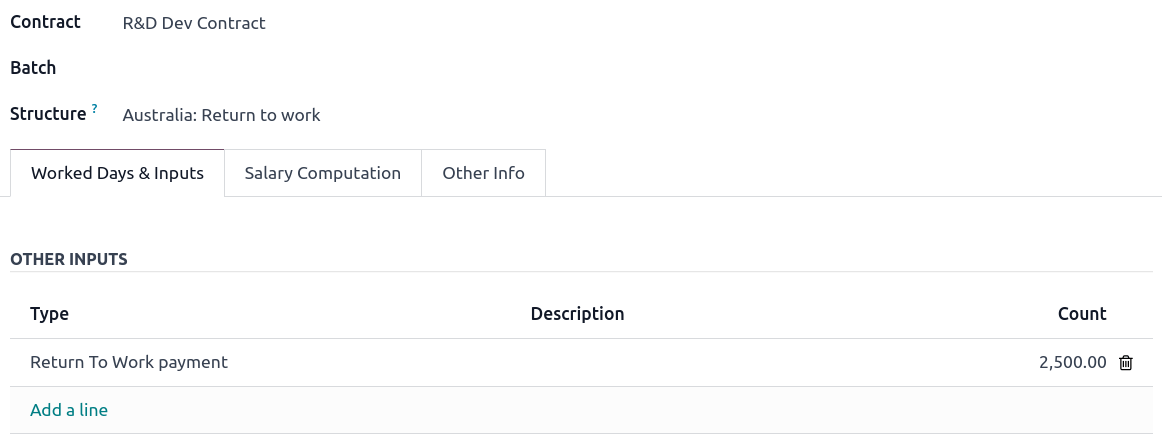
Ersättningar vid uppsägning¶
Innan du fortsätter med den anställdes ETP, se till att ett Kontraktets slutdatum har ställts in på den anställdes kontrakt så att Odoo automatiskt kan beräkna den slutliga proportionella lönen för den anställda för den aktuella månaden.
Skapa först den slutliga lönen för den anställde denna månad. För att göra det, skapa en individuell lönespecifikation. Om kontraktets slutdatum är korrekt inställt kommer Odoo automatiskt att beräkna den proportionella lönen fram till det sista lönebeskedsdatumet.
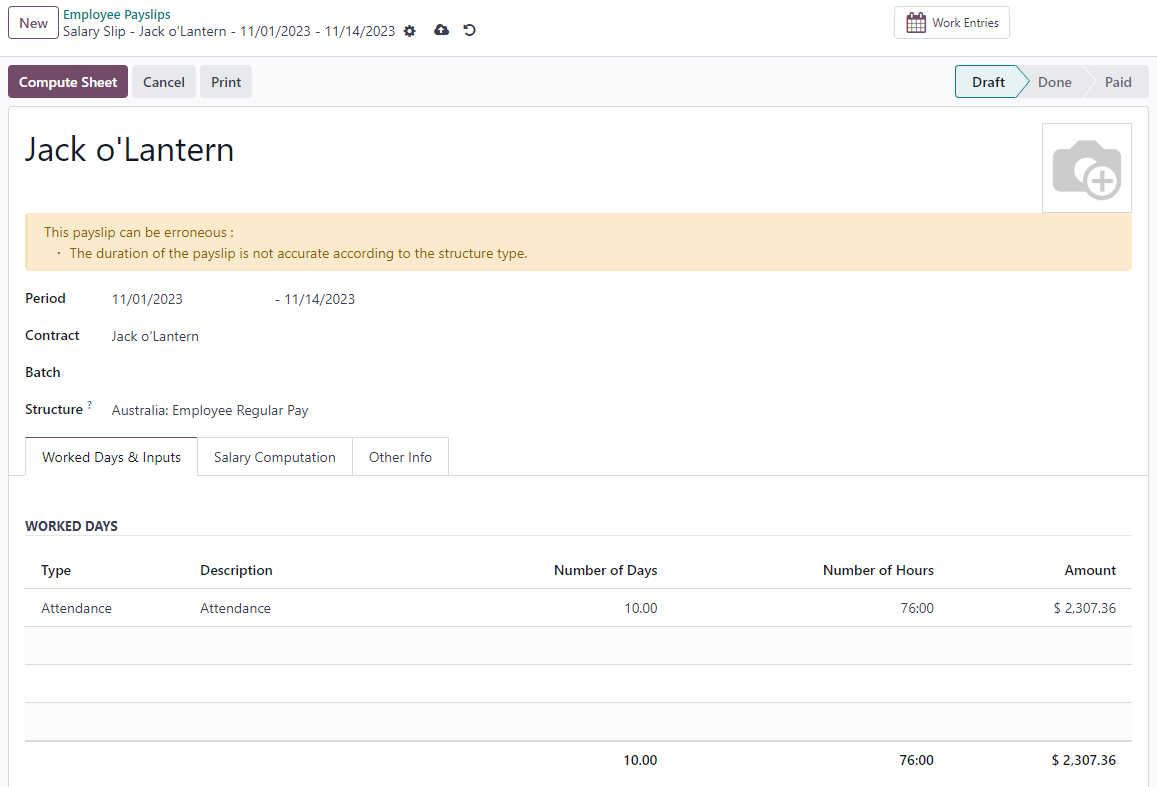
Tips
Vi rekommenderar att du skapar en batch i farten för det lönebeskedet, där ETP:n läggs till som ett andra lönebesked i samma batch.
Skapa ett andra individuellt lönebesked och inkludera det i samma batch. Ändra lönestrukturen på detta lönebesked till Australien: Uppsägningslöner. Innan du beräknar arket är det viktigt att förse lönebeskedet med uppgifter om uppsägning.
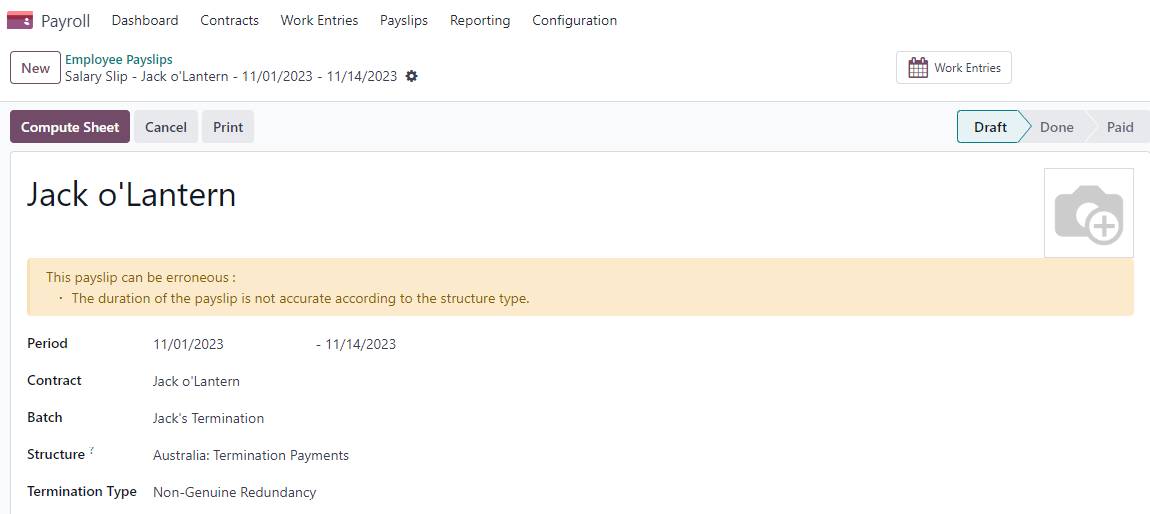
Genuine eller Non-Genuine Redundancy. Detta val påverkar de belopp och tak som definieras per ETP-typ.
ETP-typer: se den fullständiga listan över typer av uppsägningslöner i Other Input Types genom att filtrera efter
ETP Type is Set.
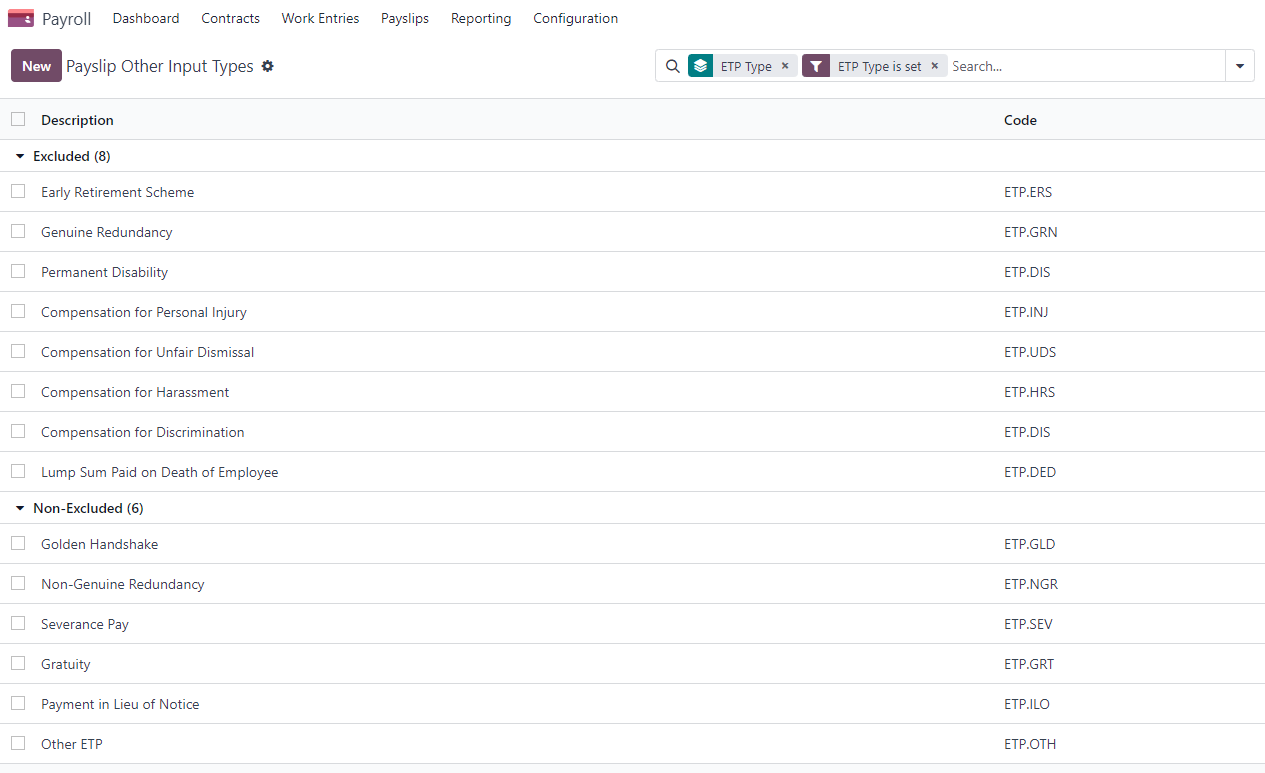
Lägg till relevant ETP-typ i Other Inputs tabellen på lönebeskedet och beräkna sedan lönebeskedet. Odoo beräknar gross ETP, withholding, unused leaves, och net salary enligt de regler som definieras på ETP, employee, och deras contract. När betalningen för båda lönebeskeden är redo att bearbetas kan en ABA-fil skapas direkt från batchen.
Employment Hero Australiska löner¶
Om ditt företag redan är igång med Employment Hero, kan du använda vår connector som en alternativ lönelösning.
Employment Hero-modulen synkroniserar automatiskt löneverifikat (t.ex. kostnader, sociala avgifter, skulder, skatter) från Employment Hero till Odoo. Löneadministrationen görs fortfarande i Employment Hero. Vi registrerar endast journalposterna i Odoo.
Viktigt
KeyPay omprofilerades till Employment Hero i mars 2023.
Konfiguration¶
Aktivera Employment Hero Australian Payroll-modulen (
l10n_au_keypay).Konfigurera Employment Hero API genom att gå till . Fler fält blir synliga efter att du klickat på Enable Employment Hero Integration.
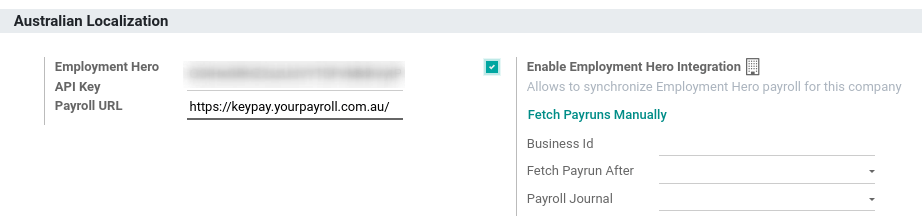
Du hittar API-nyckeln i avsnittet Mitt konto på Employment Hero-plattformen.
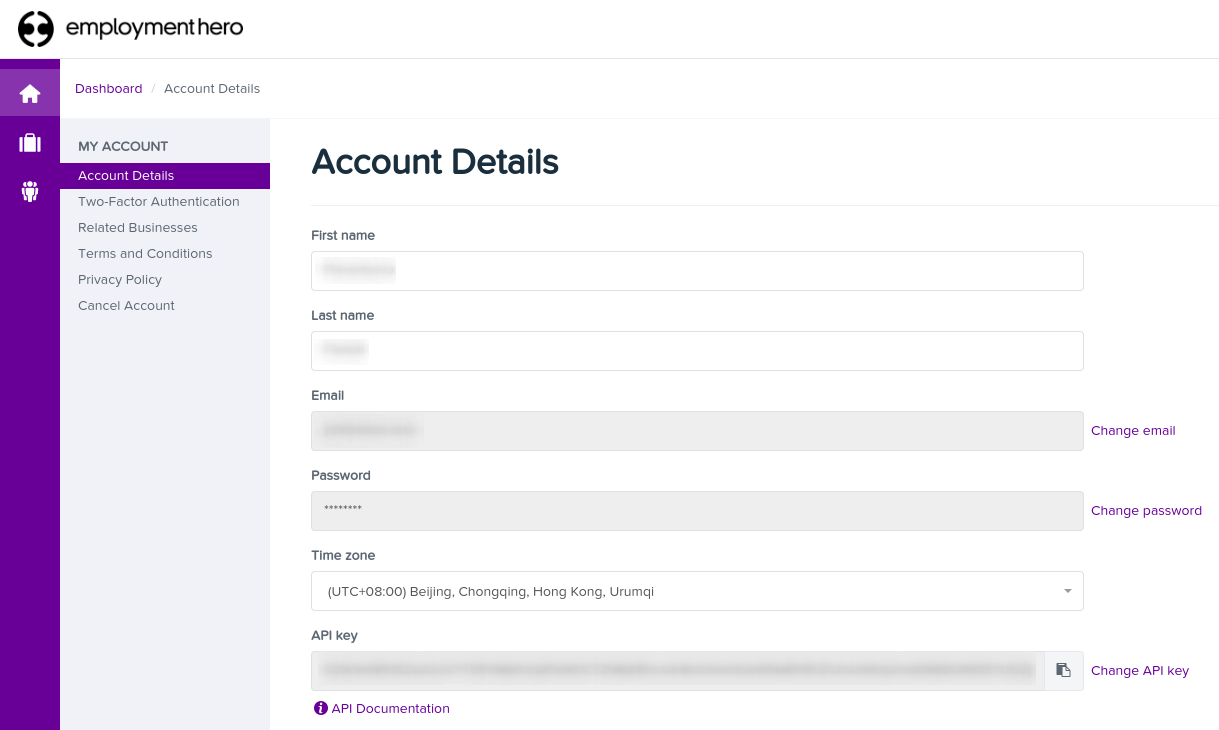
URL:en Payroll är förifylld med
https://keypay.yourpayroll.com.au.Varning
Ändra inte den förutfyllda Payroll URL
Du kan hitta Business ID i Employment Hero URL. (t.ex.
189241)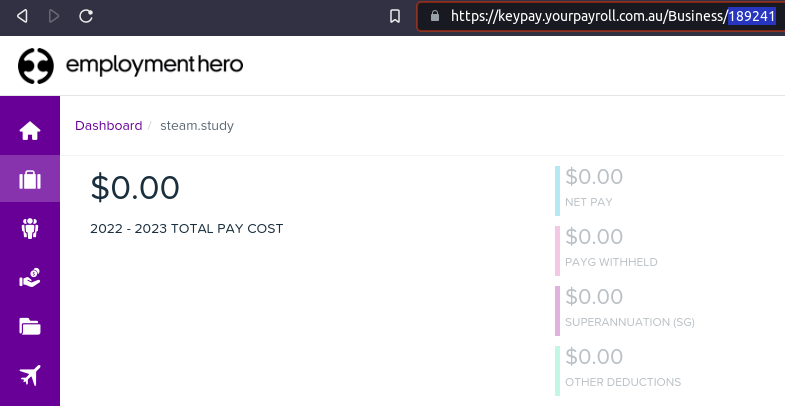
Du kan välja vilken Odoo-journal som helst för att bokföra lönebeskedsposterna.
Konfigurera skatten genom att gå till . Skapa de nödvändiga skatterna för Employment Hero-lönespecifikationerna. Fyll i skattekoden från Employment Hero i fältet Matching Employment Hero Tax.
Hur fungerar API:et?¶
API:et synkroniserar verifikaten från Employment Hero till Odoo och lämnar dem i utkastläge. Referensen innehåller Employment Hero-lönebeskedets ID inom parentes för att användaren enkelt ska kunna hämta samma post i Employment Hero och Odoo.
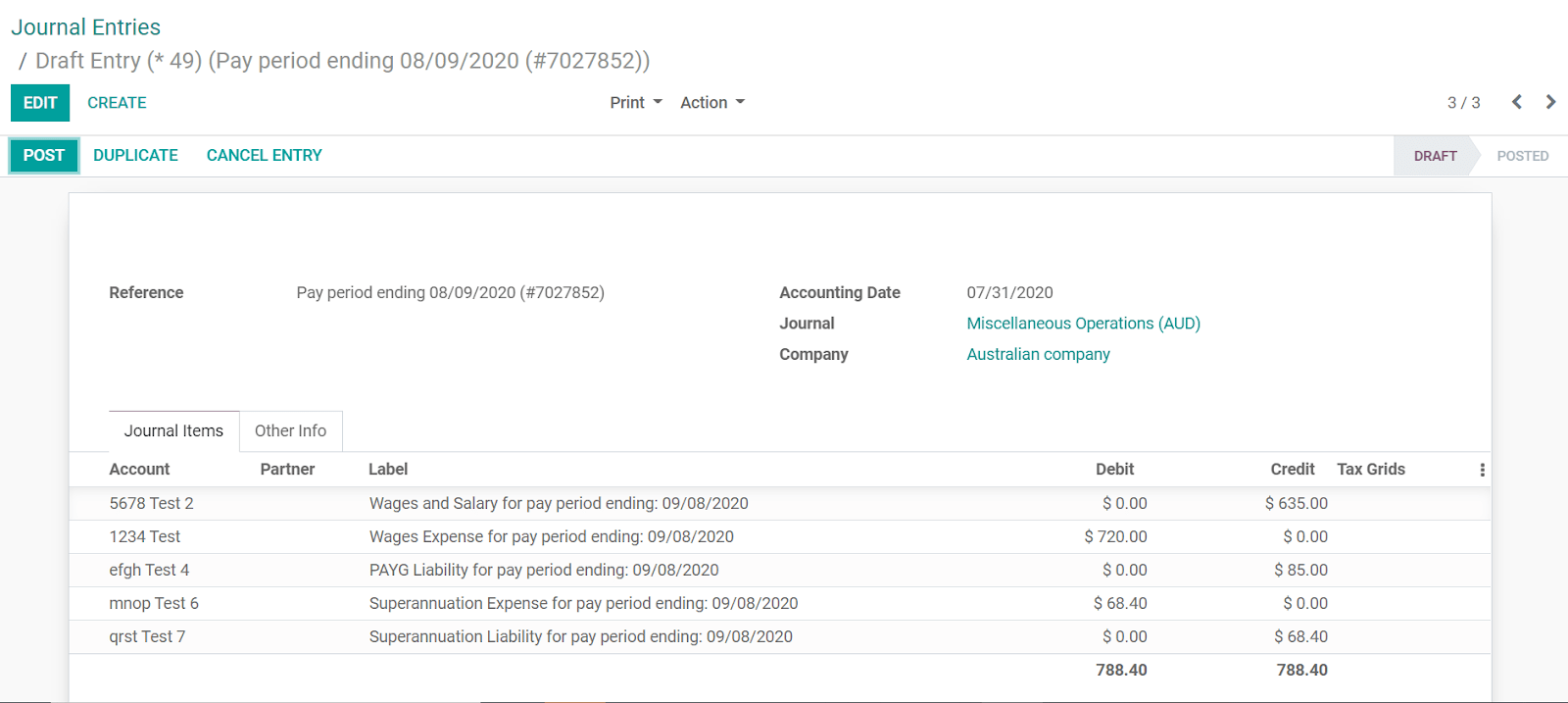
Som standard sker synkroniseringen en gång per vecka. Du kan hämta posterna manuellt genom att gå till och, i alternativet Enable Employment Hero Integration, klicka på Fetch Payruns Manually.
Lönebeskeden för Employment Hero fungerar också med dubbel bokföring.
De konton som används av Employment Hero definieras i avsnittet Payroll settings.
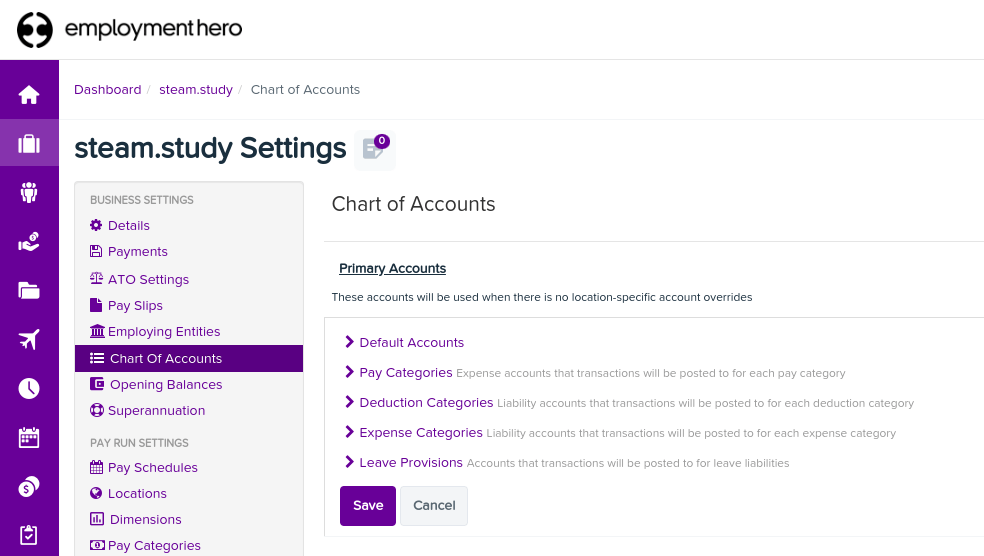
För att API:et ska fungera måste du skapa samma konton som standardkontona för ditt Employment Hero-företag (samma namn och samma kod) i Odoo. Du måste också välja rätt kontotyper i Odoo för att generera korrekta finansiella rapporter.